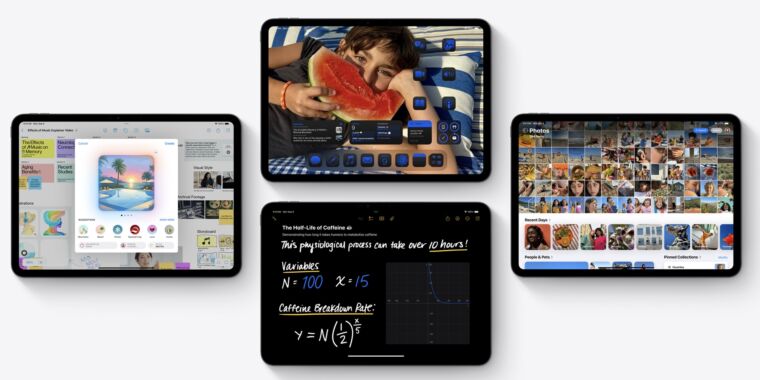전화 통화를 녹음하려는 정당한 이유는 여러 가지가 있습니다. 예를 들어, 의료 전문가와 검사 결과에 대해 이야기할 때 모든 정보를 올바르게 얻었는지 확인하고 싶을 수 있습니다. 또는 기사나 직책을 위해 누군가를 인터뷰하는 경우 대화를 정확하게 기억하고 있는지 확인하는 것이 좋습니다. 또는 가족 중 연장자가 갑자기 조부모에 대한 이야기를 시작했다면 기록을 남겨두는 것이 좋습니다.
불행히도, 전화 통화를 녹음하는 것은 거의 불가능해졌습니다. 이전 기사에서 설명했듯이 미국 연방법에는 합법적으로 전화 통화를 녹음할 수 있다고 명시되어 있습니다. 하지만 그 대화에 참여하는 경우에만. 주법은 다양합니다. 대부분의 주는 일반적으로 연방 지침을 따르지만 일부 주는 등록에 한 당사자가 아닌 모든 당사자가 동의하도록 요구합니다. 회사에 전화를 걸 때 통화가 녹음될 수 있다는 녹음을 받는 방법을 알고 계십니까? 이를 위해.
결과적으로 통화 중이고 녹음 앱을 사용하여 해당 통화를 녹음하려고 하면 작동하지 않을 수 있습니다. (Google의 보호 기술에도 불구하고 통화를 녹음할 수 있다고 주장하는 일부 Android 앱이 있을 수 있지만 대부분은 더 이상 사용할 수 없습니다. 일부는 실제로 클라우드 녹음기인 세 번째 “발신자”를 만드는 것과 같은 해결 방법을 사용합니다. 하나는 진행하되 무료 평가판을 사용 중인지 확인하십시오.)
그러나 절망하지 마십시오. 실제로 통화를 녹음하려는 경우 사용할 수 있는 몇 가지 전략이 있습니다. 어색하고 항상 편리한 것은 아니지만 최소한 몇 가지 옵션을 제공합니다.
참고 사항: 어떤 방법을 사용하든 통화 상대방이 대화를 녹음하고 있음을 알리는 윤리적(그리고 종종 법적으로 요구되는) 방법입니다. 그냥 말이에요.
수신 전화에 Google 보이스 사용
Google 보이스는 꽤 오랫동안 사용되어 왔습니다. SIM 카드에 제공된 번호 대신 사용할 수 있는 가상 전화 번호를 제공하는 무료 서비스입니다. 나는 그것에 대해 잘 알고 있습니다. 나는 수년간 Google 보이스를 사용하여 전화 확인이 더 쉬워졌습니다. 새 기기를 일주일 이상 사용하려면 SIM 카드를 전환하는 것에 대해 걱정할 필요 없이 내 Google 보이스 번호를 활성화하면 됩니다. (이것은 eSIM이 되기 전이었습니다.)
Google 보이스가 여전히 가지고 있는 한 가지 기능은 수신 전화를 녹음하는 기능입니다. 물론 이것은 발신 전화를 녹음하지 않기 때문에 완전한 솔루션은 아닙니다. 그러나 녹음하려는 통화가 예상되는 경우 녹음할 수 있습니다. (참고로 아이폰 사용자도 가능합니다.)
설정 방법은 다음과 같습니다.
- Google 보이스 번호가 없는 경우 그런 다음 먼저 하나를 준비하십시오..
- 다운로드 Google 보이스 앱 당신의 전화를 위해.
- 앱을 열고 왼쪽 상단의 메뉴 아이콘(세 개의 평행선)을 탭한 다음 설정.
- 아래로 스크롤하여 전환 수신 전화 옵션.
이제 통화 중일 때 다이얼 패드의 4를 탭하면 녹음이 시작됩니다(통화 중인 모든 사람이 해당 효과에 대한 안내를 들을 수 있음). 통화 중에 4를 다시 탭하면 통화가 중지됩니다(다시 광고가 표시됨). 통화가 끝나면 애플리케이션의 음성 메일 탭에서 녹음 내용을 찾을 수 있습니다.
다른 휴대전화에서 녹음 앱 사용
스피커폰을 편안하게 사용할 수 있는 장소에 있고 녹음 앱이 있는 다른 장치가 있는 경우 이를 사용하여 통화를 녹음할 수 있습니다. (아니요, 전화기에 내장된 녹음 앱은 스피커폰으로 전화를 걸어도 작동하지 않습니다.) 이것은 제가 종종 구형 전화기를 녹음기로 사용하는 방법입니다. Android 녹음기 앱이나 Otter 또는 Temi와 같은 타사 앱을 사용할 수 있습니다. 세 가지 모두 자동으로 성적 증명서도 제공합니다. (물론 원하는 다른 녹음 앱을 사용할 수도 있습니다.)
회의 앱 사용
팬데믹이 시작된 이후로 Zoom과 같은 회의 앱은 의사 소통 방법으로 더욱 친숙해졌으며 많은 앱에서 세션을 녹음할 수 있습니다.

“맥주 괴짜. 사악한 대중 문화 닌자. 평생 커피 학자. 전문 인터넷 전문가. 육류 전문가.”